
RT-AX68URT-AX68U
Wireless-AX2700 Dual Band Wireless-AX2700 Dual Band
Wi-Fi Router Wi-Fi Router
Quick Start Guide/ Kullanım Klavuzu
U16675 / First Edition / June 2020
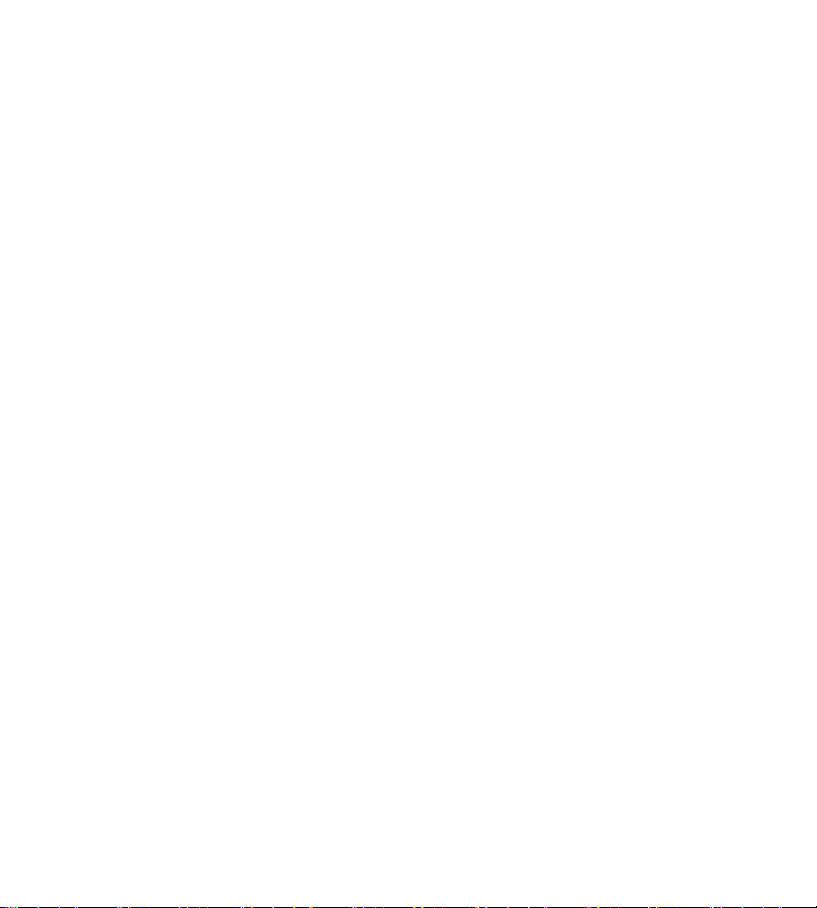
Table of contentsTable of contents
English ......................................................................................................................................................... 3
Български .................................................................................................................................................. 9
Hrvatski ....................................................................................................................................................... 15
Čeština ......................................................................................................................................................... 21
Dansk ........................................................................................................................................................... 27
Nederlands ................................................................................................................................................ 33
Eesti .............................................................................................................................................................. 39
Français ....................................................................................................................................................... 45
Suomi ........................................................................................................................................................... 51
Deutsch ....................................................................................................................................................... 57
Ελληνικά ......................................................................................................................................................63
Magyar ........................................................................................................................................................ 69
Italiano ........................................................................................................................................................ 75
Lietuvių ....................................................................................................................................................... 81
Latviešu ....................................................................................................................................................... 87
Norsk ............................................................................................................................................................ 93
Português ................................................................................................................................................... 99
Polski ............................................................................................................................................................ 105
Pyccкий ....................................................................................................................................................... 111
Română ....................................................................................................................................................... 117
Español ........................................................................................................................................................ 123
Srpski ........................................................................................................................................................... 129
Slovenský.................................................................................................................................................... 135
Slovenščina ................................................................................................................................................ 141
Svenska ....................................................................................................................................................... 147
Türkçe .......................................................................................................................................................... 153
Українська ................................................................................................................................................. 159
עברית ............................................................................................................................................................ 165
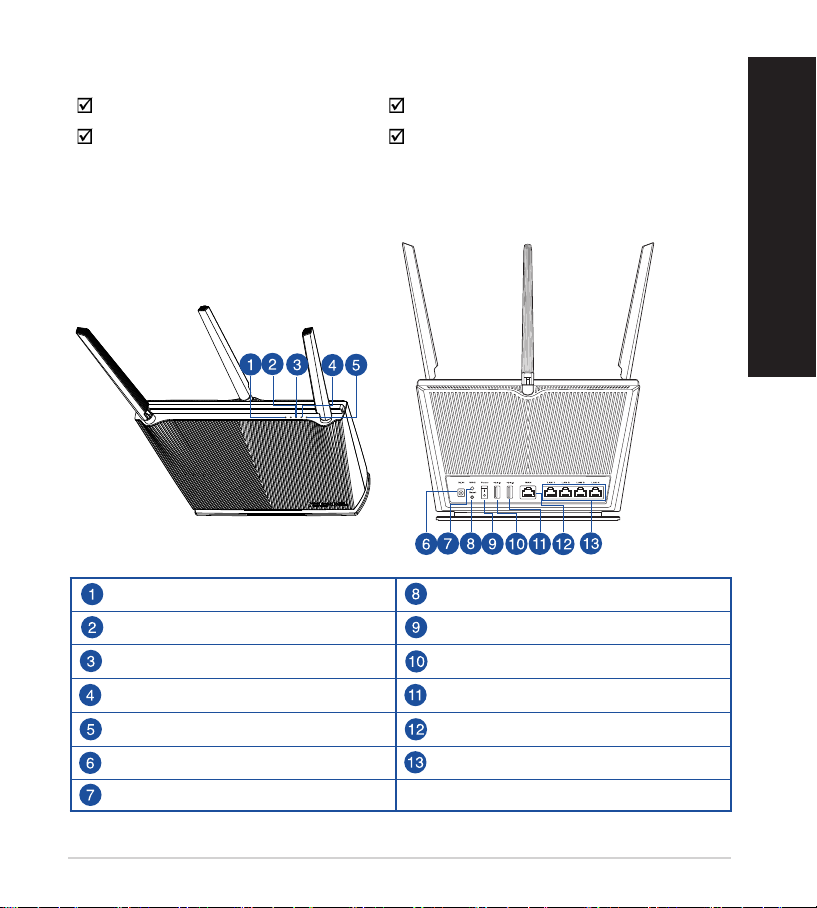
English
Package contentsPackage contents
RT-AX68U Wireless Router AC adapter
Network cable (RJ-45) Quick Start Guide
A quick look at RT-AX68UA quick look at RT-AX68U
LAN LED Reset button
WAN (Internet) LED Power switch
5GHz LED USB 2.0 port
English
2.4GHz LED USB 3.0 port
Power LED WAN (Internet) port
Power (DCIN) port LAN 1 ~ 4 ports
WPS button
3
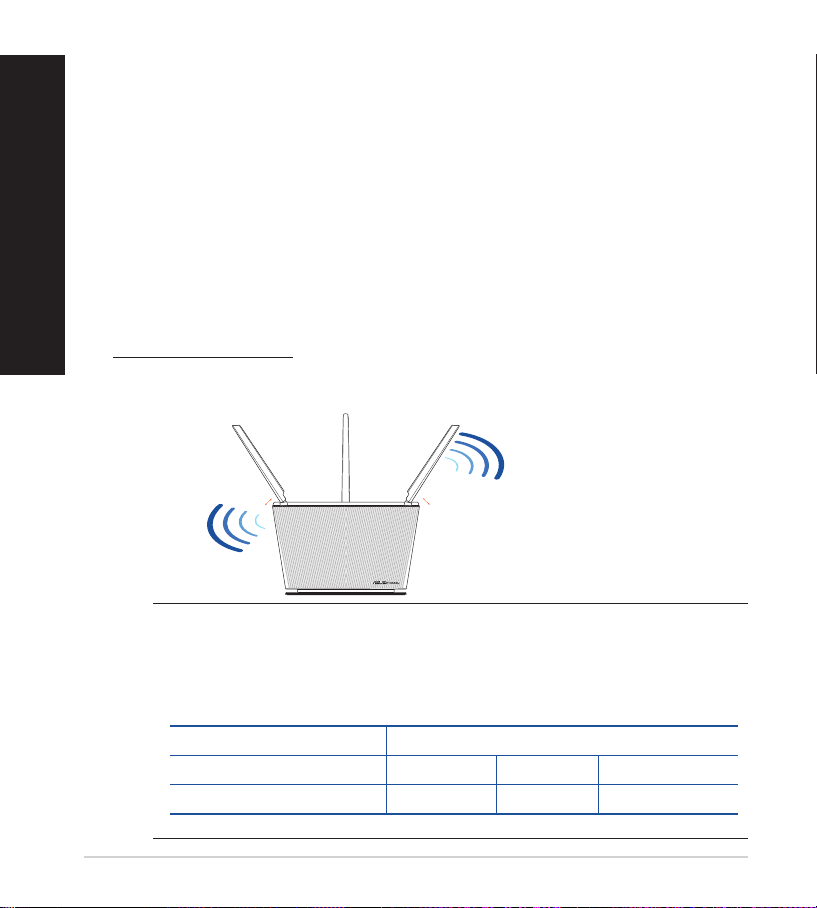
Position your wireless routerPosition your wireless router
For optimal wireless transmission between the wireless router and connected
wireless devices, ensure that you:
English
• Place the wireless router in a centralized area for a maximum wireless coverage
for the network devices.
• Keep the wireless router away from metal obstructions and away from direct
sunlight.
• Keep the wireless router away from 802.11g or 20MHz only Wi-Fi devices,
2.4GHz computer peripherals, Bluetooth devices, cordless phones, transformers,
heavy-duty motors, uorescent lights, microwave ovens, refrigerators, and other
industrial equipment to prevent signal interference or loss.
• Always update to the latest rmware. Visit the ASUS website at
http://www.asus.com to get the latest rmware updates.
• To ensure the best wireless signal, orient the four non-detachable antennas as
shown in the drawing below.
°
45
°
45
NOTES:
• Use only the adapter that came with your package. Using other
adapters may damage the device.
• Specications:
DC Power adapter DC Output: +19V with 1.75A current
Operating Temperature 0~40oC Storage 0~70oC
Operating Humidity 50~90% Storage 20~90%
4
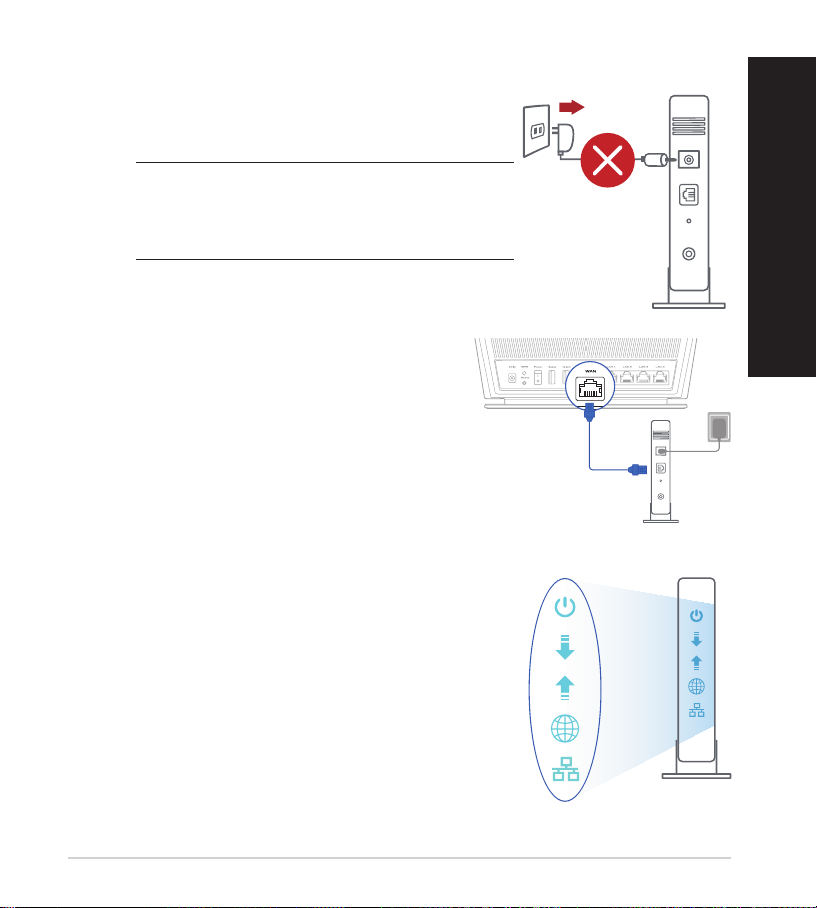
Preparing your modemPreparing your modem
Unplug
1. Unplug the power cable/DSL modem. If it has a
battery backup, remove the battery.
NOTE: If you are using DSL for Internet, you
will need your username/password from your
Internet Service Provider (ISP) to properly
congure the router.
2. Connect your modem to the router with the
bundled network cable.
3. Power on your cable/DSL modem.
4. Check your cable/DSL modem LED lights to ensure
the connection is active.
English
5
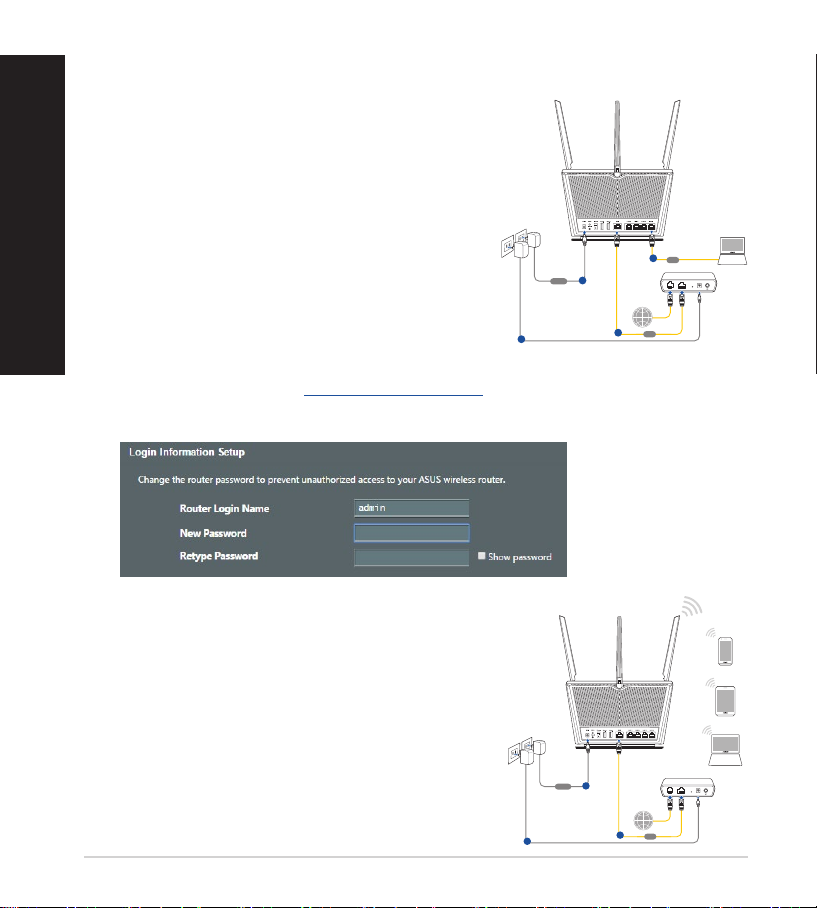
Setting up your RT-AX68USetting up your RT-AX68U
Laptop
Tablet
Smart phone
Wall Power Outlet
RT-AX68U
LINE LAN RESET PWR
Power
WAN
a
c
b
Wall Power Outlet
RT-AX68U
Modem
LINE LAN RESET PWR
Laptop
Power
WAN
LAN
a
d
c
b
You can set up your router via wired or wireless
connection.
English
A. Wired connection
1. Plug your router into a power outlet and power
it on. Connect the network cable from your
computer to a LAN port on your router.
2. The web GUI launches automatically when you open a web browser. If it does
not auto-launch, enter http://router.asus.com.
3. Set up a password for your router to prevent unauthorized access.
B. Wireless connection
1. Plug your router into a power outlet and power
it on.
6
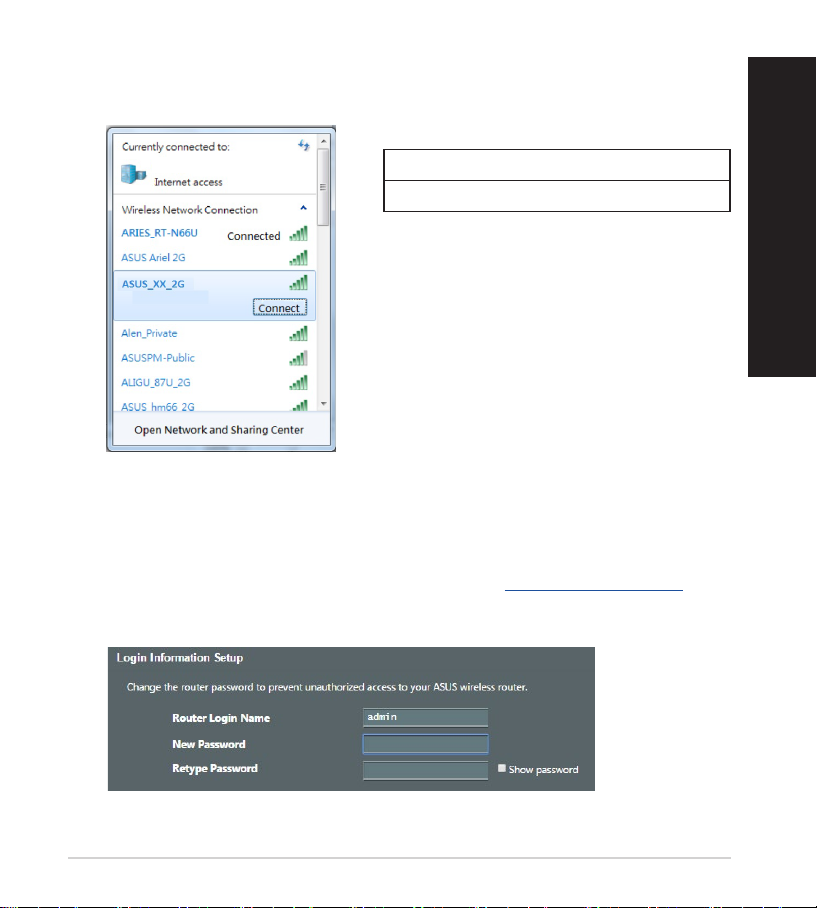
2. Connect to the network with SSID shown on the product label on the back side
of the router. For better network security, change to a unique SSID and assign
a password.
ASUS router
3. You can choose either the web GUI or ASUS Router app to set up your router.
a. Web GUI Setup
•
Once connected, the web GUI launches automatically when you open a
web browser. If it does not auto-launch, enter http://router.asus.com.
•
Set up a password for your router to prevent unauthorized access.
2.4G Wi-Fi Name (SSID): ASUS_XX_2G
5G Wi-Fi Name (SSID): ASUS_XX_5G
* XX refers to the last two digits of 2.4GHz
MAC address. You can nd it on the label
on the back of your router.
English
7
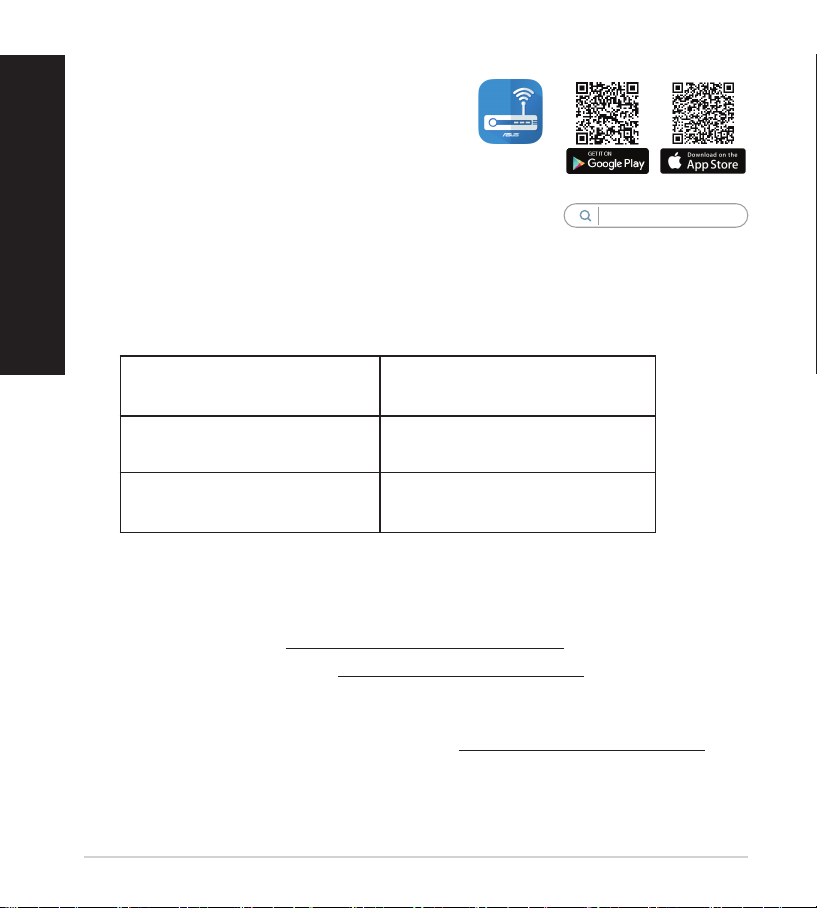
b. App Setup
Download ASUS Router App to set up your
router via your mobile devices.
English
•
•
Remembering your wireless router settings
• Remember your wireless settings as you complete the router setup.
FAQFAQ
1. Where can I nd more information about the wireless router?
• Online FAQ site: https://www.asus.com/support/faq
• Technical support site: https://www.asus.com/support
• Customer hotline: refer to the Support Hotline section in this Quick Start
• You can get the user manual online at https://www.asus.com/support
Turn on Wi-Fi on your mobile devices
and connect to your router’s network.
Follow ASUS Router App setup
instructions to complete the setup.
Router Name: Password:
2.4 GHz network SSID: Password:
5GHz network SSID: Password:
Guide
ASUS
Router
ASUS Router
8
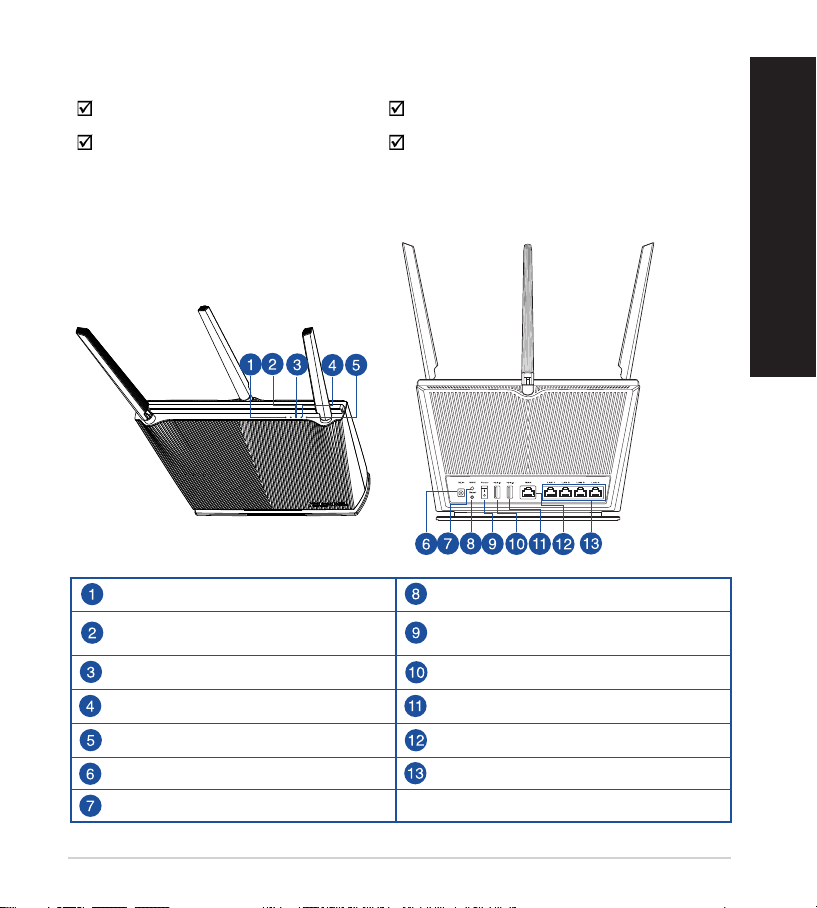
Български
Бърз прегледБърз преглед
RT-AX68U Адаптер за променлив ток
Мрежов кабел (RJ-45) Ръководство за бърз старт
Бърз преглед на Вашия RT-AX68UБърз преглед на Вашия RT-AX68U
LAN индикатор Бутон за нулиране
WAN (Internet) индикатор
5GHz индикатор USB 2.0 порт
Бутон за включване и
изключване
български
2,4GHz индикатор USB 3.0 порт
Индикатор на захранването WAN (Internet) порт
Порт захранване (DCIN) LAN 1~4 портове
WPS бутон
9
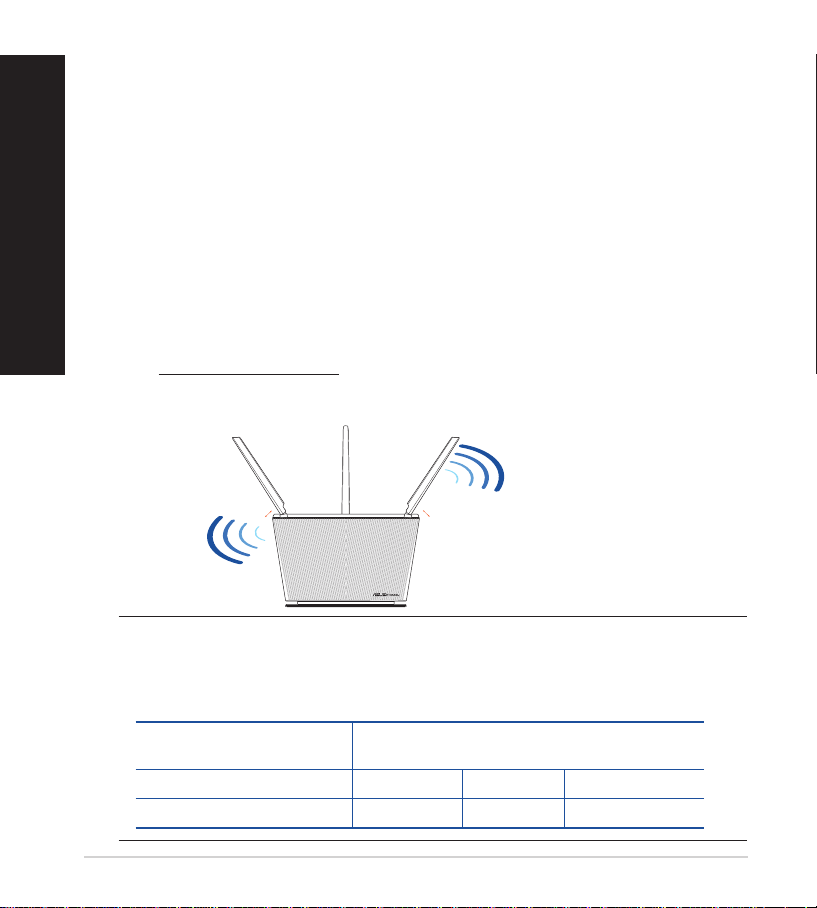
Разположение на безжичния рутерРазположение на безжичния рутер
български
За постигане на максимално добро предаване на безжичните сигнали
между безжичния рутер и свързаните с него мрежови устройства трябва:
• Да поставите безжичния рутер на централно място за максимално покритие
• Рутерът да е отдалечен от метални прегради и да не е изложен на слънчева
• Рутерът да е отдалечен от Wi-Fi устройства 802.11g или 20MHz, компютърни
• Винаги използвайте най-новите версии на фърмуера. Посетете сайта на
• За осигуряване на максимално добър сигнал 4 неотстраняеми се антени да
на мрежовите устройства.
светлина.
периферни устройства 2,4GHz, Bluetooth (блутут) устройства, безжични
телефони, трансформатори, мощни мотори, флуоресцентни лампи,
микровълнови печки, хладилници и други промишлени машини за
избягване на смущенията или загубите на сигнала.
ASUS http://www.asus.com за сваляне на последните версии на фърмуера.
се ориентират както е показано на схемата по-долу.
°
45
°
45
ЗАБЕЛЕЖКА:
• Да се използва само адаптерът, предоставен в комплекта.
Използването на други адаптери може да повреди устройството.
• Технически характеристики:
Адаптер за
захранване с прав ток
Работна температура 0~40oC Памет 0~70oC
Влажност при работа 50~90% Памет 20~90%
Изходна мощност на прав ток: +19V с
макс. ток 1,75A
10
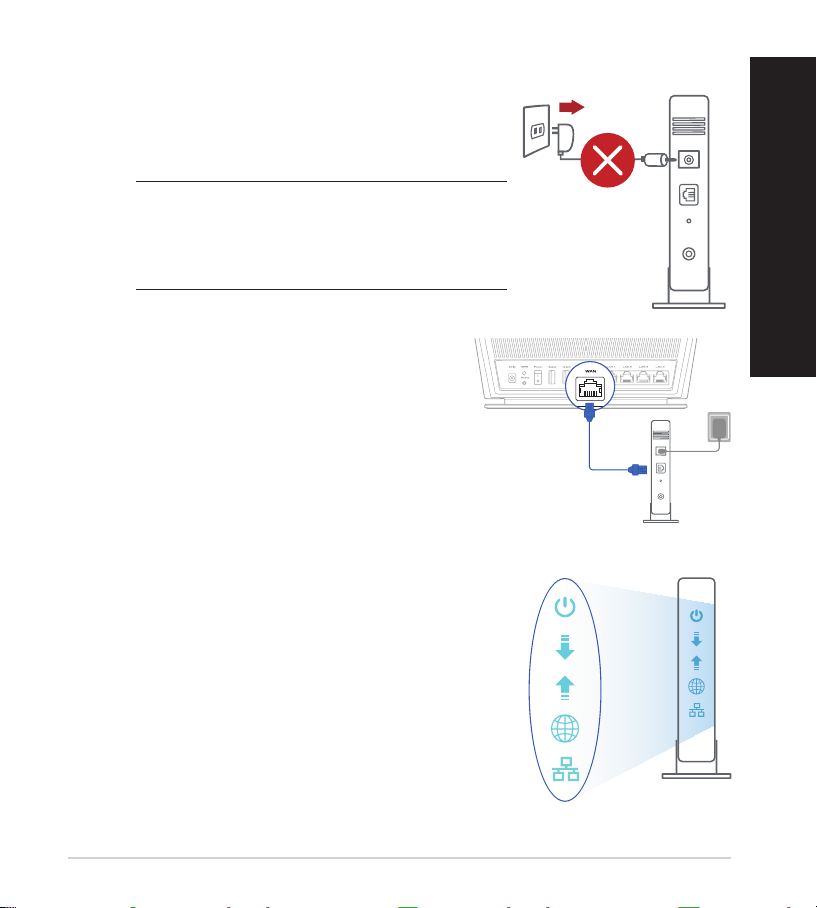
Подготовка на модемаПодготовка на модема
Unplug
1. Изключете захранващия кабел/DSL модема.
Ако има резервно захранване на батерии,
отстранете батериите.
ЗАБЕЛЕЖКА: Ако използвате DSL за
интернет, трябва да имате потребителско
име/парола от Вашия интернет доставчик
(ISP) за правилно конфигуриране на
рутера.
2. Свържете модема си към рутера с
включения в комплекта мрежов кабел.
3. Включете Вашия кабел/DSL модема.
български
4. Проверете Вашия кабел/LED индикаторите на
DSL модема за да сте сигурни, че връзката е
активна.
11
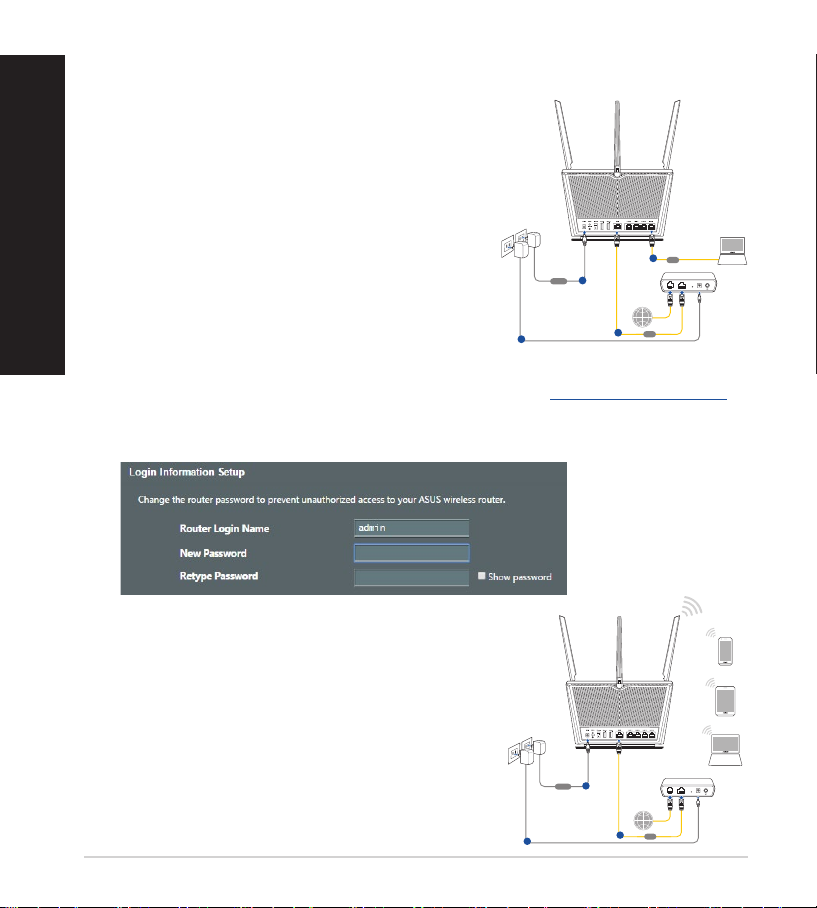
Настройка на RT-AX68U рутерНастройка на RT-AX68U рутер
Laptop
Tablet
Smart phone
Wall Power Outlet
RT-AX68U
LINE LAN RESET PWR
Power
WAN
a
c
b
Wall Power Outlet
RT-AX68U
Modem
LINE LAN RESET PWR
Laptop
Power
WAN
LAN
a
d
c
b
български
Можете да конфигурирате RT-AX68U рутер
своя чрез кабелна или безжична връзка.
A. Кабелна връзка
1. Вкарайте щепсела на рутера в електрически
2. Мрежовият графичен интерфейс се включва автоматично при отваряне на
3. Настройте парола за рутера, за да предотвратите неоторизиран достъп.
B. Безжична връзка
1. Вкарайте щепсела на рутера в електрически
контакт и включете рутера. Свържете
мрежовия кабел от Вашия компютър към
LAN порта на рутера.
браузера. Ако не се включи автоматично, въведете http://router.asus.com.
контакт и включете рутера.
12
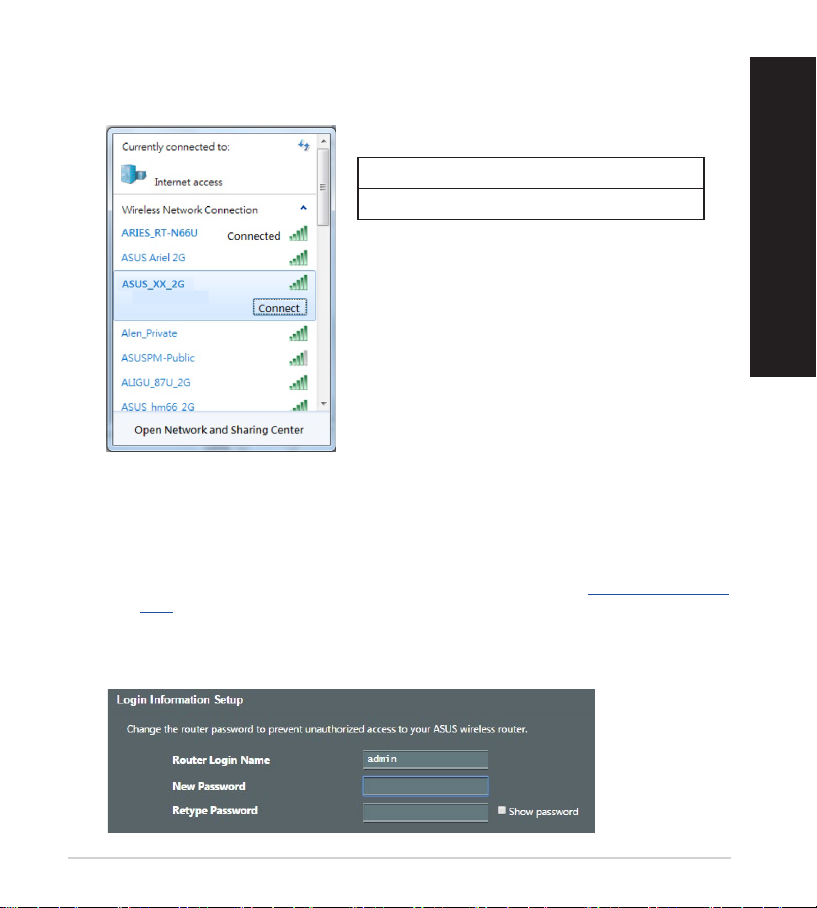
2. Свържете се към на мрежата (SSID), показано на етикета на продукта на
гърба на рутера. За по-добра защита променете на уникално SSID име и
задайте парола.
ASUS router
3. Можете да изберете или уеб интерфейс или приложението ASUS Router за
конфигуриране на рутера.
a. Настройка на уеб интерфейс
• Мрежовият графичен интерфейс се включва автоматично при отваряне
на браузера. Ако не се включи автоматично, въведете http://router.asus.
com.
•
Настройте парола за рутера, за да предотвратите неоторизиран
достъп.
2,4G Wi-Fi име (SSID): ASUS_XX_2G
5G Wi-Fi име (SSID): ASUS_XX_5G
* XX се отнася до последните две цифри
на MAC адрес. Ще го откриете на
етикета, намиращ се на гърба на Вашия
рутер.
български
13
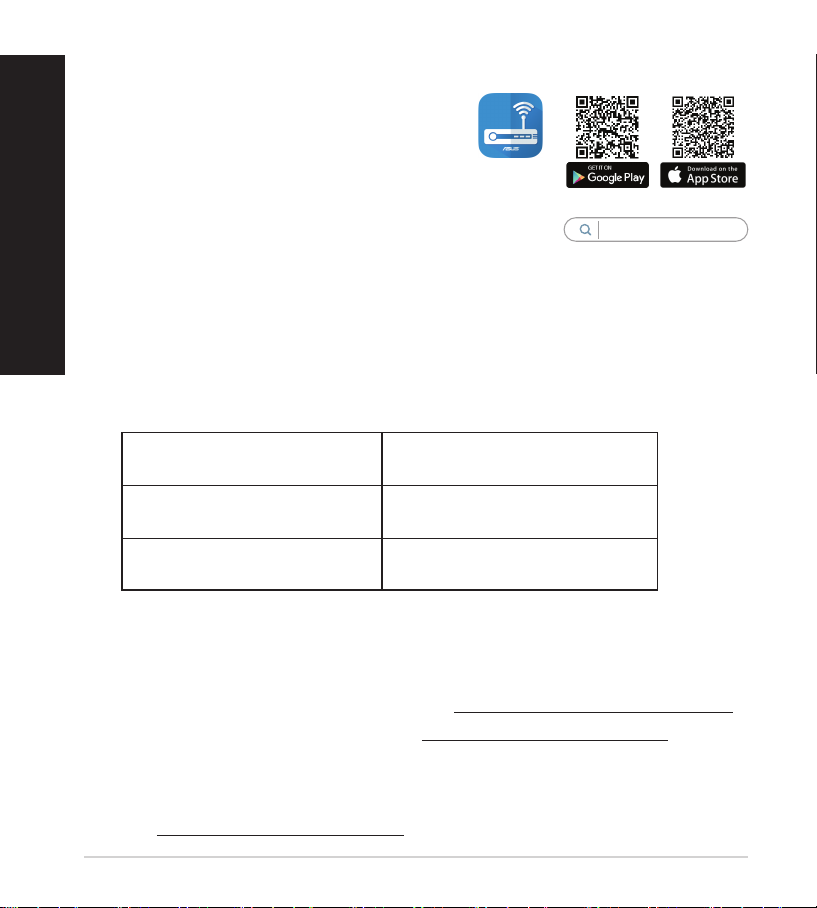
b. Настройка на приложението
Изтеглете приложението ASUS Router
български
•
•
Запаметяване на безжичните настройки на Вашия рутер
• Запомнете безжичните си настройки при завършване на настройването
FAQFAQ
(ASUS рутер), за да конфигурирате
рутера чрез своите мобилни устройства.
Включете Wi-Fi на Вашите мобилни
устройства и свържете с мрежата.
Следвайте инструкциите за
настройка на приложението ASUS
Router (ASUS рутер), за да завършите
настройката.
на рутера.
Име на рутера: Парола:
2,4 GHz мрежа SSID: Парола:
5G Hz мрежа SSID: Парола:
ASUS
Router
ASUS Router
1. Къде мога да намеря допълнителна информация за безжичния рутер?
• Онлайн, на сайта с въпроси и отговори: https://www.asus.com/support/faq
• На сайта за техническа поддръжка: https://www.asus.com/support
• На горещата линия за обслужване на клиенти: Вижте горещата линия за
поддръжка в Допълнително ръководство.
• Можете да изтеглите ръководството на потребителя онлайн от
https://www.asus.com/support
14
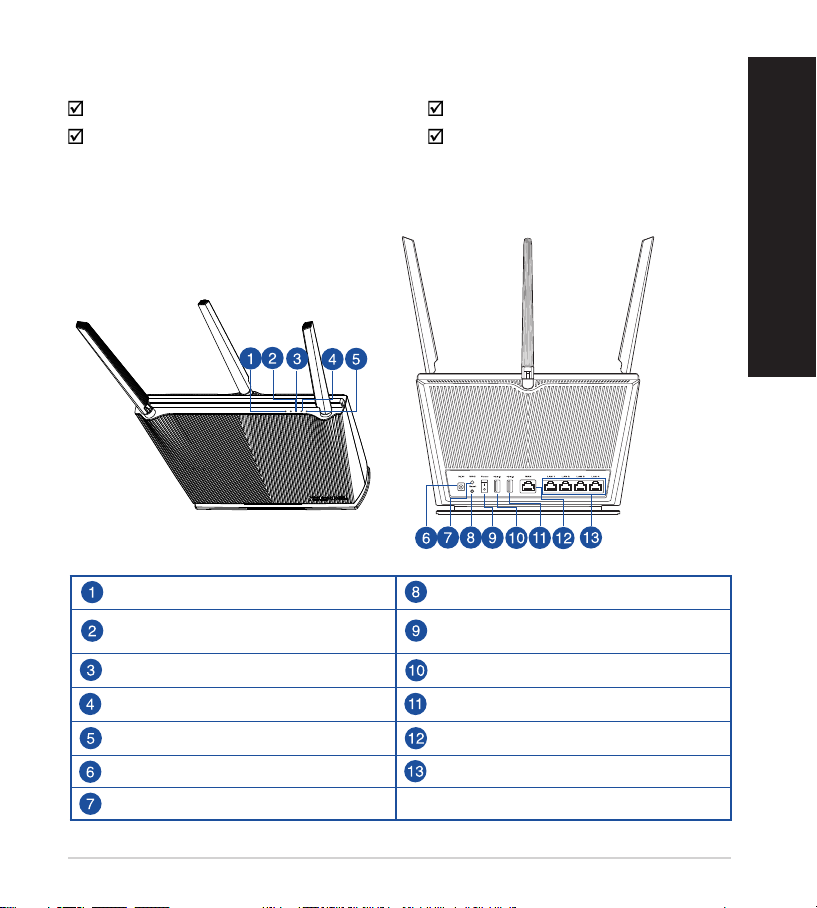
Hrvatski
Sadržaj pakiranja Sadržaj pakiranja
RT-AX68U Adapter izmjeničnog napajanja
Mrežni kabel (RJ-45) Vodič za brzi početak rada
Brzi pregled uređaja RT-AX68UBrzi pregled uređaja RT-AX68U
LAN LED Gumb za resetiranje
WAN (Internet) LED
LED za 5 GHz USB 2.0 priključak
Sklopka za uključivanje/
isključivanje
Hrvatski
LED za 2,4 GHz USB 3.0 priključak
LED napajanja WAN (Internet) priključak
Ulaz za napajanje (DCIN) LAN 1~4 priključci
WPS gumb
15
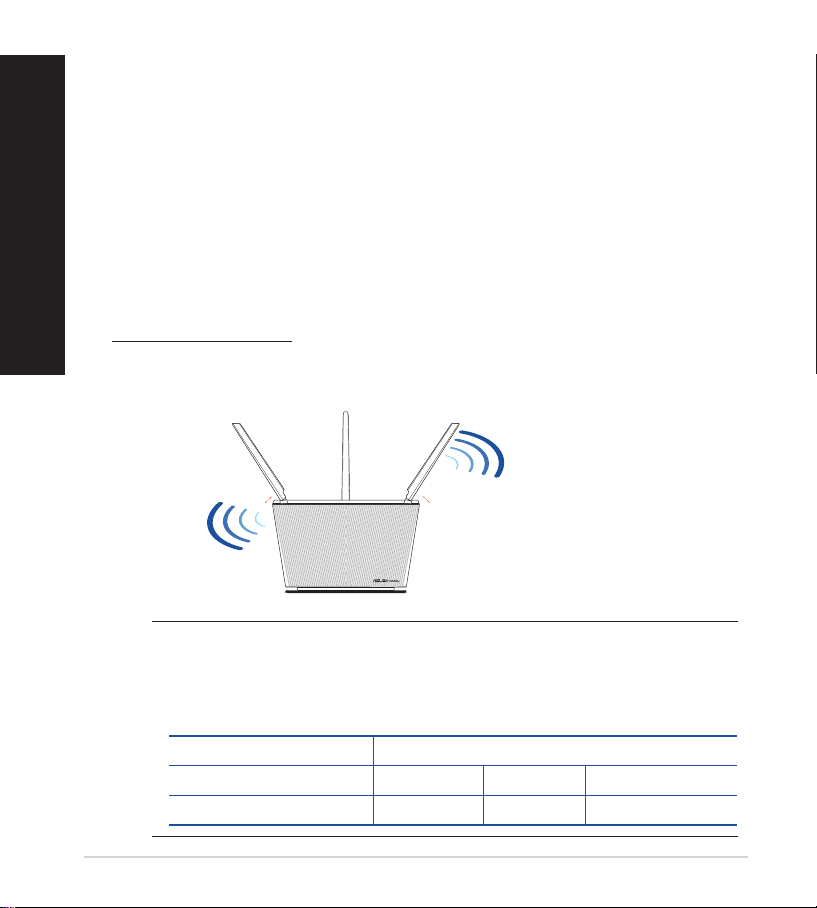
Postavljanje bežičnog usmjerivačaPostavljanje bežičnog usmjerivača
Kako biste ostvarili najbolji prijenos signala između bežičnog usmjerivača i s
njim povezanih mrežnih uređaja:
Hrvatski
• Bežični usmjerivač postavite u središnje područje kako biste ostvarili
maksimalnu pokrivenost bežičnim signalom za mrežne uređaje.
• Uređaj držite dalje od metalnih prepreka i izvan izravnog utjecaja sunčeva svjetla.
• Radi sprječavanja smetnji ili gubitka signala, uređaj držite što dalje od Wi-Fi
uređaja koji rade samo na 802.11g ili 20 MHz, 2,4 GHz računalnih vanjskih uređaja,
Bluetooth uređaja, bežičnih telefona, pretvarača, robusnih motora, uorescentnih
svjetiljki, mikrovalnih pećnica, hladnjaka i druge industrijske opreme.
• Uvijek ažurirajte rmver na najnoviju verziju. Posjetite ASUS web stranicu na
http://www.asus.com gdje ćete dohvatiti ažuriranja za rmver.
• Kako biste ostvarili najbolji bežični signal, ne može se odvojiti 4 antene usmjerite
kako je prikazano na donjem nacrtu.
16
°
45
°
45
NAPOMENE:
• Koristite samo onaj adapter koji ste dobili u pakiranju. Korištenjem
drugih adaptera možete oštetiti uređaj.
• Tehnički podaci:
Adapter DC napajanja
Radna temperatura 0 ~ 40 oC Pohrana 0 ~ 70 oC
Radna vlažnost 50~90% Pohrana 20~90%
DC izlaz: +19 V s maksimalnom strujom od 1,75 A
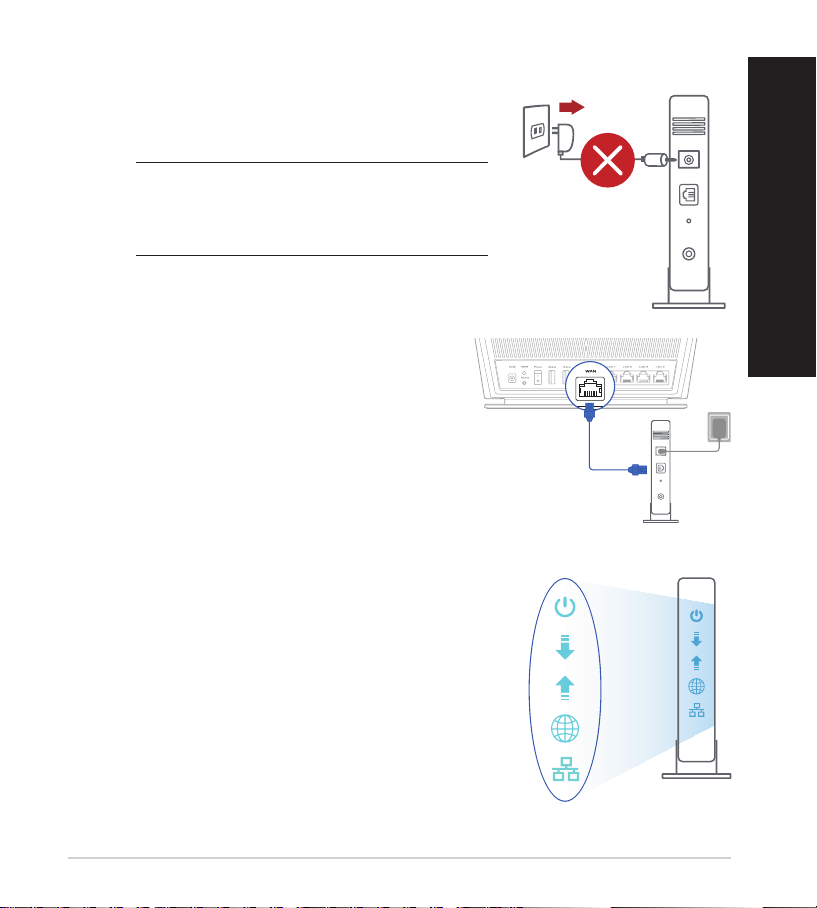
Pripremanje modemaPripremanje modema
Unplug
1. Iskopčajte kabel za napajanje/DSL modem. Ako
postoji baterijsko napajanje, uklonite bateriju.
NAPOMENA: Ako koristite DSL za internet,
za ispravnu konguraciju usmjerivača biti
će vam potrebno korisničko ime i lozinka
od dobavljača internetske usluge (ISP).
2. Povežite modem na usmjerivač pomoću
isporučenog mrežnog kabela.
3. Uključite kabelski/DSL modem.
4. Pogledajte LED indikatore kabelskog/DSL modema
za provjeru aktivnosti veze.
Hrvatski
17
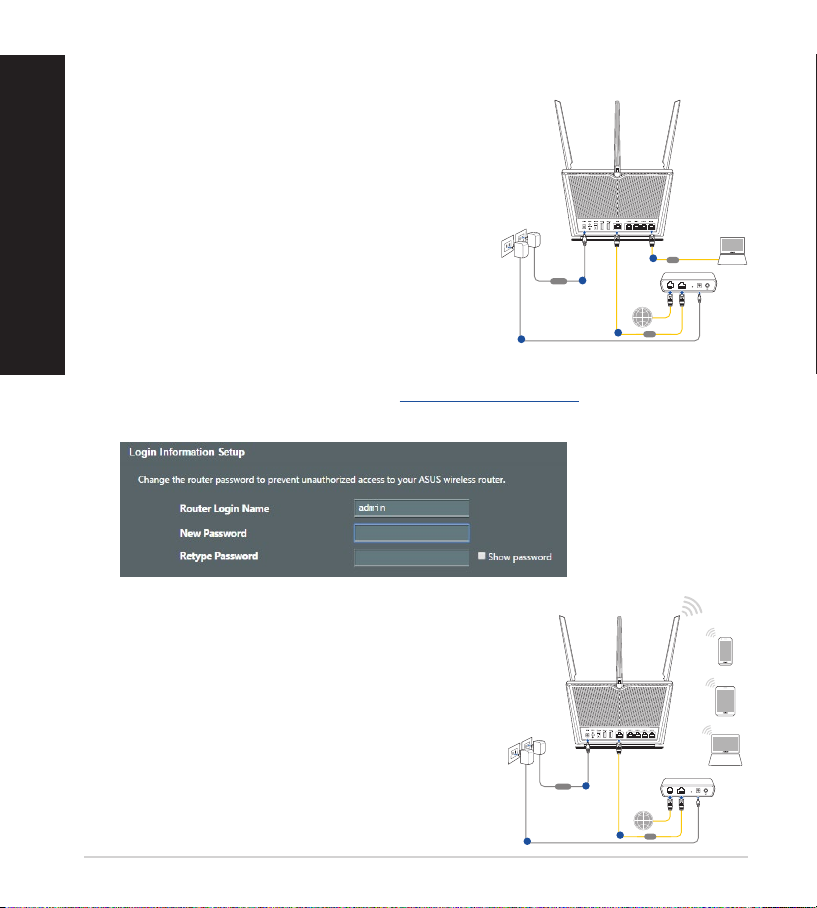
Postavljanje uređaja RT-AX68UPostavljanje uređaja RT-AX68U
Laptop
Tablet
Smart phone
Wall Power Outlet
RT-AX68U
LINE LAN RESET PWR
Power
WAN
a
c
b
Wall Power Outlet
RT-AX68U
Modem
LINE LAN RESET PWR
Laptop
Power
WAN
LAN
a
d
c
b
Možete podesiti RT-AX68U putem žične ili
Hrvatski
bežične veze.
A. Žična veza
1. Ukopčajte usmjerivač u izvor napajanja i
uključite ga. Spojite mrežni kabel s računala na
LAN priključak na usmjerivaču.
2. Web gračko sučelje pokreće se automatski kad otvorite web preglednik. Ako
se ne pokrene automatski, unesite http://router.asus.com.
3. Postavite lozinku za usmjerivač kako biste spriječili neovlašteni pristup.
B. Bežična veza
1. Ukopčajte usmjerivač u izvor napajanja i
uključite ga.
18
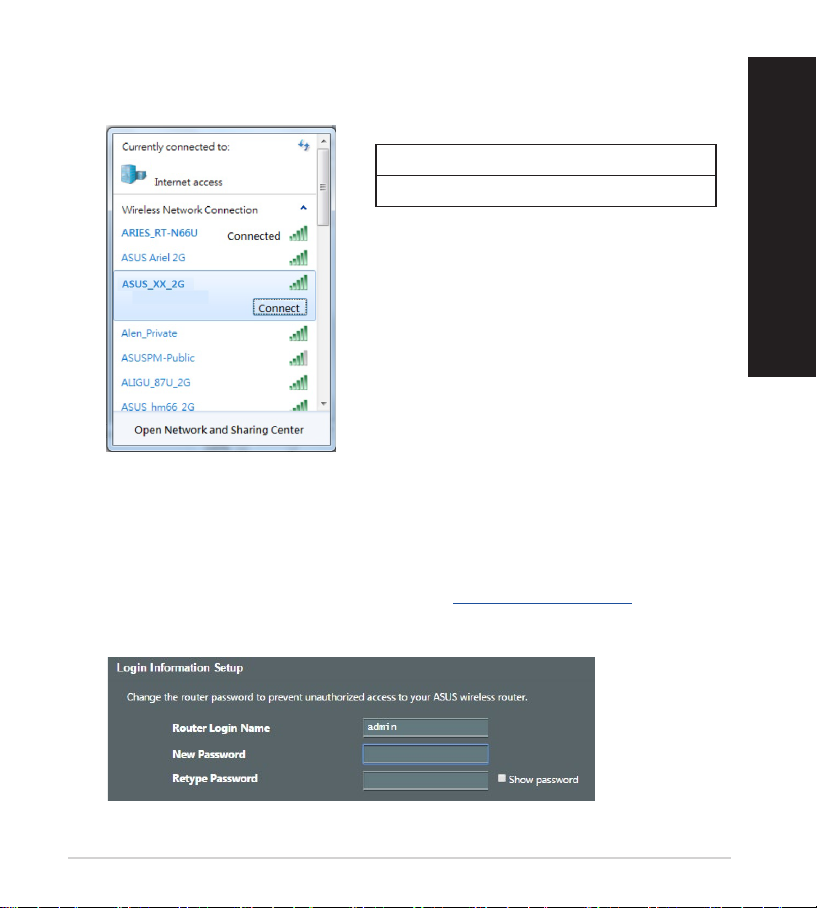
2. Povežite se pod mrežnim (SSID) prikazanim na naljepnici proizvoda sa stražnje
strane usmjerivača. Za bolju sigurnost mreže, promijenite na jedinstveni SSID
i dodijelite lozinku.
ASUS router
3. Za podešavanje usmjerivača možete odabrati web GUI ili aplikaciju ASUS
Router.
a. Podešavanje Web GUI
•
Web gračko sučelje pokreće se automatski kad otvorite web preglednik.
Ako se ne pokrene automatski, unesite http://router.asus.com.
•
Postavite lozinku za usmjerivač kako biste spriječili neovlašteni pristup.
Naziv za 2,4G Wi-Fi (SSID): ASUS_XX_2G
Naziv za 5G Wi-Fi (SSID): ASUS_XX_5G
* XX se odnosi na posljednje dvije
znamenke MAC adrese. Možete ih pronaći
na naljepnici na stražnjoj strani uređaja
RT-AX68U.
Hrvatski
19
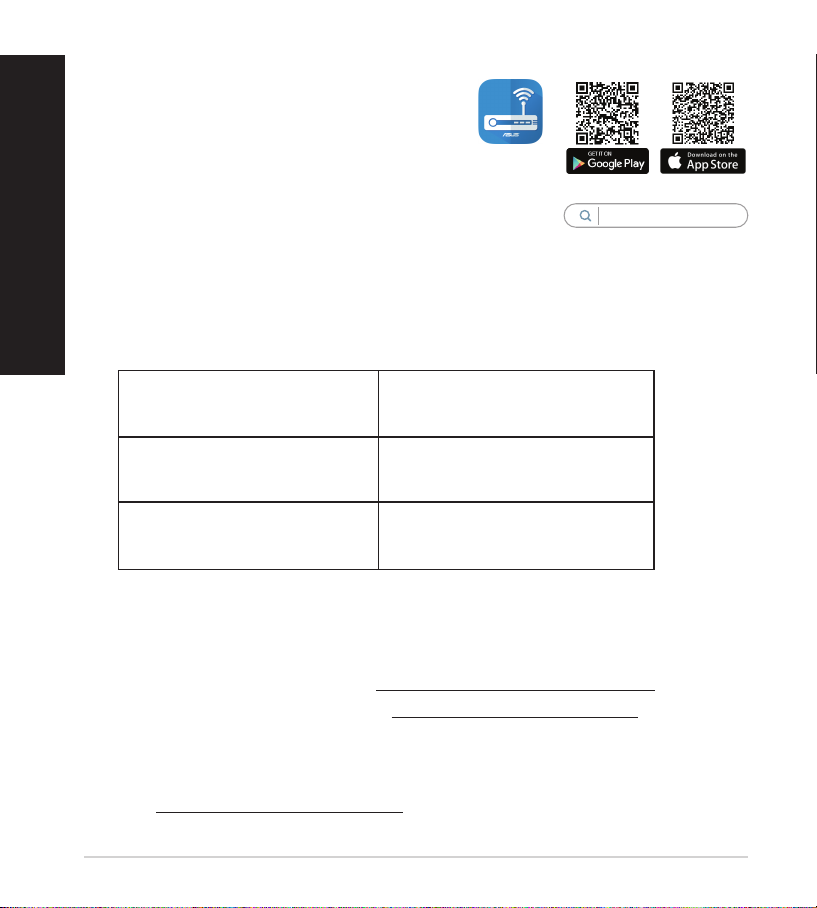
b. Podešavanje aplikacije
Preuzmite aplikaciju ASUS Router kako
biste podesili usmjerivač putem mobilnog
Hrvatski
uređaja.
•
•
Uključite Wi-Fi na mobilnim uređajima i
spojite se na mrežu RT-AX68U.
Podešavanje dovršite praćenjem uputa
za podešavanje aplikacije ASUS Router.
ASUS
Router
ASUS Router
Pamćenje postavki bežičnog usmjerivača
• Zapamtite bežične postavke po dovršetku postave usmjerivača.
Naziv usmjerivača: lozinka:
2,4 GHz mreže SSID: lozinka:
5G Hz mreže SSID: lozinka:
ČPPČPP
1. Gdje mogu naći više informacija o bežičnom usmjerivaču?
• Internetska stranica za ČPP: https://www.asus.com/support/faq
• Stranica za tehničku podršku: https://www.asus.com/support
• Korisnički telefon: Potražite dežurni telefon za podršku u ovom vodiču za
brzi početak rada
• Korisnički priručnik možete naći na internetu na
https://www.asus.com/support
20
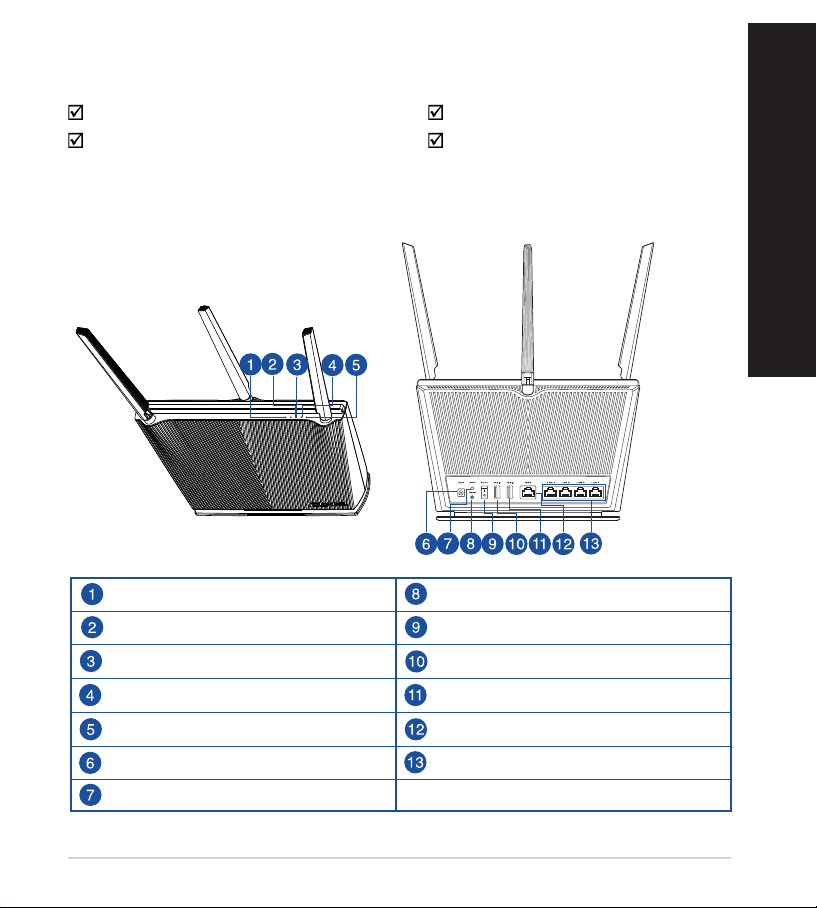
Čeština
Obsah krabiceObsah krabice
RT-AX68U Napájecí adaptér
Síťový kabel (RJ-45) Stručná příručka
Stručný popis přístroje RT-AX68UStručný popis přístroje RT-AX68U
Indikátor LED LAN Resetovací tlačítko
Indikátor LED WAN (Internet) Vypínač
Indikátor LED 5GHz Port USB 2.0
Čeština
Čeština
Indikátor LED 2,4GHz Port USB 3.0
Síťový LED Port WAN (Internet)
Napájecí port (DCIN) Porty LAN 1 ~ 4
WPS tlačítko
21
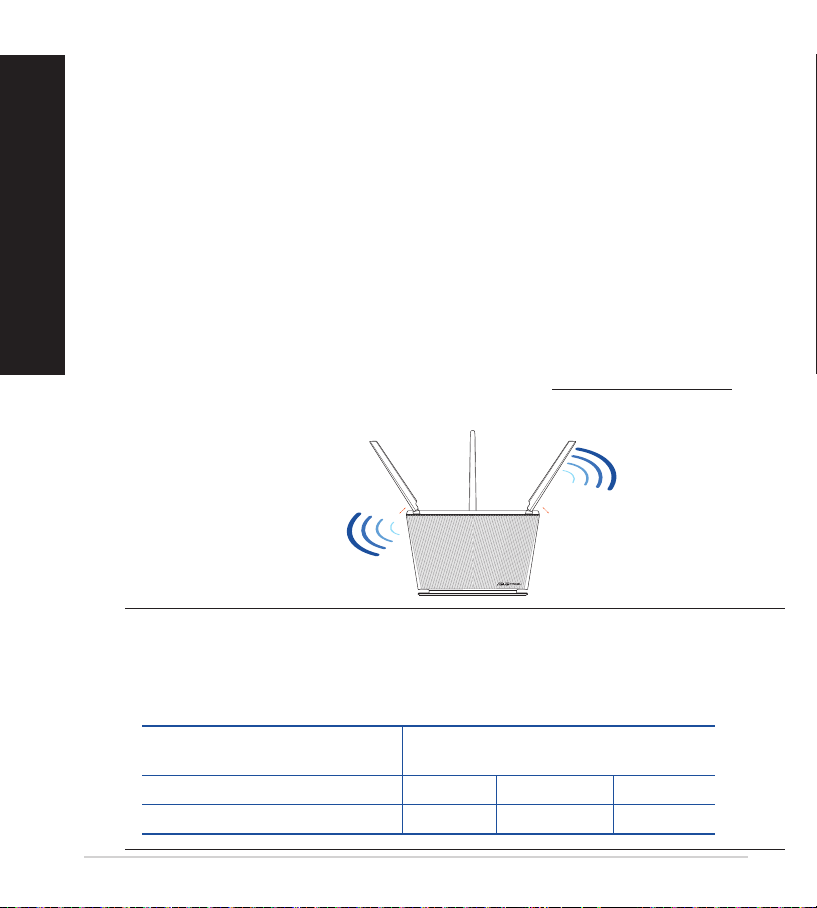
Umístění směrovačeUmístění směrovače
Aby byl zajištěn optimální přenos bezdrátového signálu mezi bezdrátovým
směrovačem a síťovými zařízeními, zajistěte, aby byly splněny následující
Čeština
podmínky:
• Umístěte bezdrátový směrovač do centralizované oblasti pro maximální
• Udržujte zařízení mimo kovové překážky a mimo přímé sluneční záření.
• Udržujte zařízení v bezpečné vzdálenosti od zařízení Wi-Fi 802.11g nebo
•
• V zájmu optimálního bezdrátového signálu nasměrujte 4 neodpojitelné antény
bezdrátové pokrytí pro síťová zařízení.
20 MHz, počítačových periférií 2,4 GHz, zařízení Bluetooth, bezdrátových
telefonů, transformátorů, výkonných motorů, uorescenčního osvětlení,
mikrovlnných trub, chladniček a dalšího průmyslového vybavení, aby se
zabránilo ztrátě signálu.
Vždy zaktualizujte na nejnovější rmware. Nejnovější aktualizace rmwaru
jsou k dispozici na webu společnosti ASUS na adrese
http://www.asus.com.
podle následujícího obrázku.
°
45
°
45
POZNÁMKA:
• Používejte pouze adaptér dodaný se zařízením. Používání jiných adaptérů
může poškodit zařízení.
• Technické údaje:
Adaptér stejnosměrného
napájení
Provozní teplota 0~40oC Skladování 0~70oC
Provozní vlhkost 50~90% Skladování 20~90%
Výstup stejnosměrného napájení:
+19V s proudem max. 1,75A
22
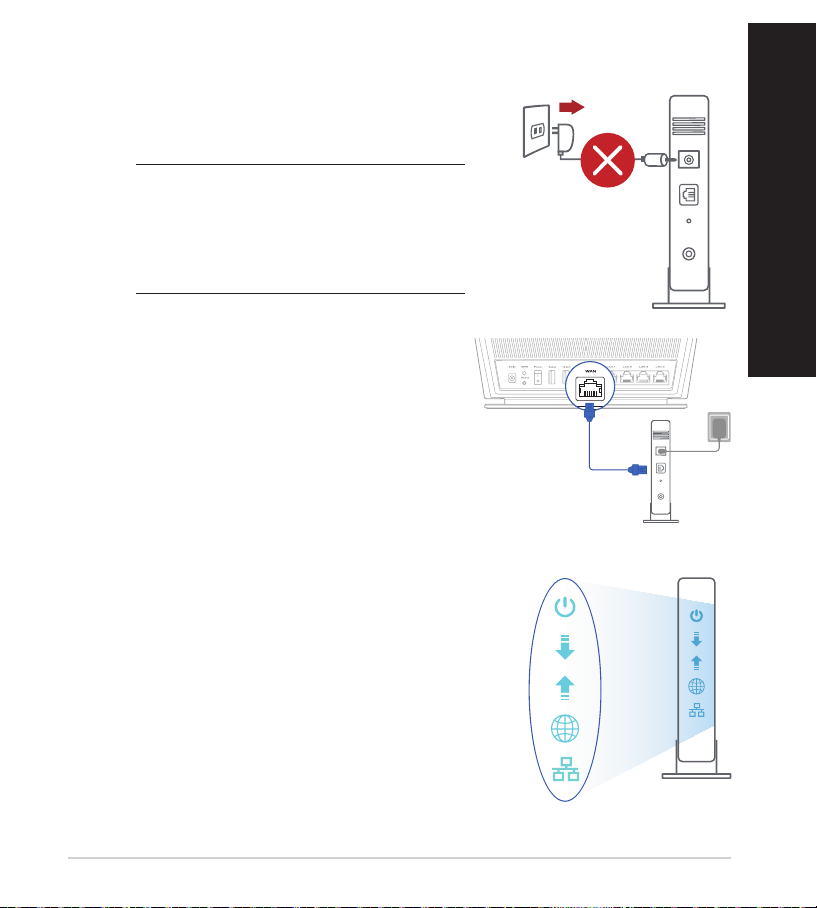
Příprava modemuPříprava modemu
Unplug
1. Vypněte napájení kabelového/DSL modemu.
Pokud má záložní baterii, vyjměte baterii.
POZNÁMKA: Používáte-li připojení
DSL pro internet, bude pro správné
nakongurování směrovače zapotřebí
vaše uživatelské jméno/heslo od
vašeho poskytovatele internetového
připojení (ISP).
2. Připojte váš modem ke směrovači pomocí
přiloženého síťového kabelu.
3. Zapněte napájení kabelového/DSL modemu.
Čeština
Čeština
4. Podle indikátorů LED na vaše kabelovém/DSL
modemu zkontrolujte, zda připojení je aktivní.
23
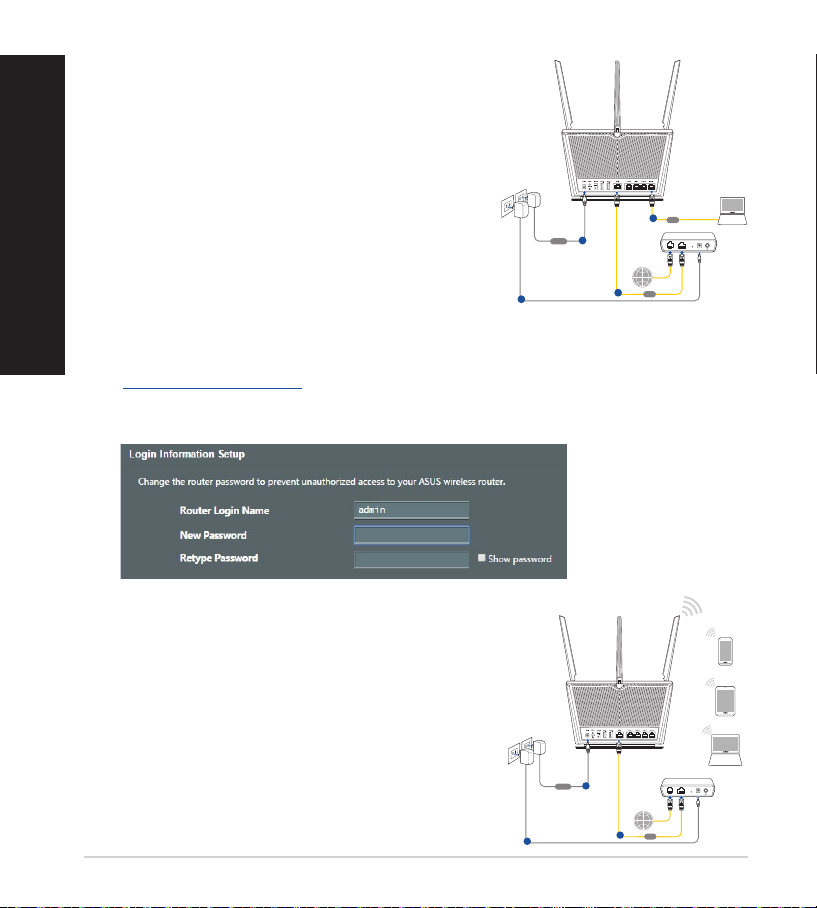
Nastavení zařízení RT-AX68UNastavení zařízení RT-AX68U
Wall Power Outlet
RT-AX68U
Modem
LINE LAN RESET PWR
Laptop
Power
WAN
LAN
a
d
c
b
Laptop
Tablet
Smart phone
Wall Power Outlet
RT-AX68U
LINE LAN RESET PWR
Power
WAN
a
c
b
RT-AX68U lze nakongurovat
prostřednictvím pevného nebo
Čeština
bezdrátového připojení.
A. Drátové připojení
1. Připojte směrovač k elektrické zásuvce a
2. Po spuštění webového prohlížeče se automaticky spustí webové gracké
3. Nastavte heslo směrovače, aby se zabránilo neoprávněnému přístupu.
B. Bezdrátové připojení
1. Připojte směrovač k elektrické
zapněte napájení. Připojte síťový kabel
od počítače k portu LAN na směrovači.
uživatelské rozhraní. Pokud se nespustí automaticky, zadejte
http://router.asus.com.
zásuvce a zapněte napájení.
24
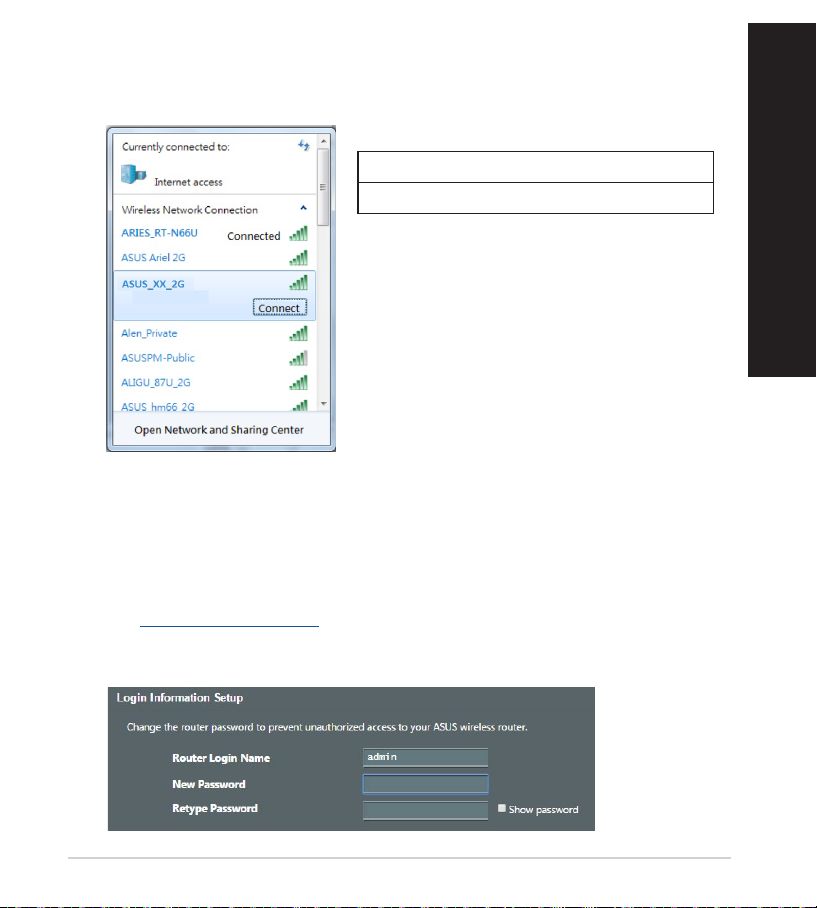
2. Připojte se k názvu sítě (SSID), který je uveden na štítku produktu na boční
straně směrovače. Pro zvýšení zabezpečení sítě změňte na jedinečné SSID a
vytvořte heslo.
ASUS router
3. K nastavení vašeho směrovače můžete zvolit webové gracké uživatelské
rozhraní nebo aplikaci ASUS Router.
a. Nastavení přes webové gracké uživatelské rozhraní
•
•
Po spuštění webového prohlížeče se automaticky spustí webové gracké
uživatelské rozhraní. Pokud se nespustí automaticky, zadejte
http://router.asus.com.
Nastavte heslo směrovače, aby se zabránilo neoprávněnému přístupu.
Název sítě Wi-Fi (SSID) 2,4 G: ASUS_XX_2G
Název sítě Wi-Fi (SSID) 5 G: ASUS_XX_5G
* XX označuje poslední dvě číslice adresy
MAC. Je uvedeno na štítku na zadní straně
přístroje RT-AX68U.
Čeština
Čeština
25
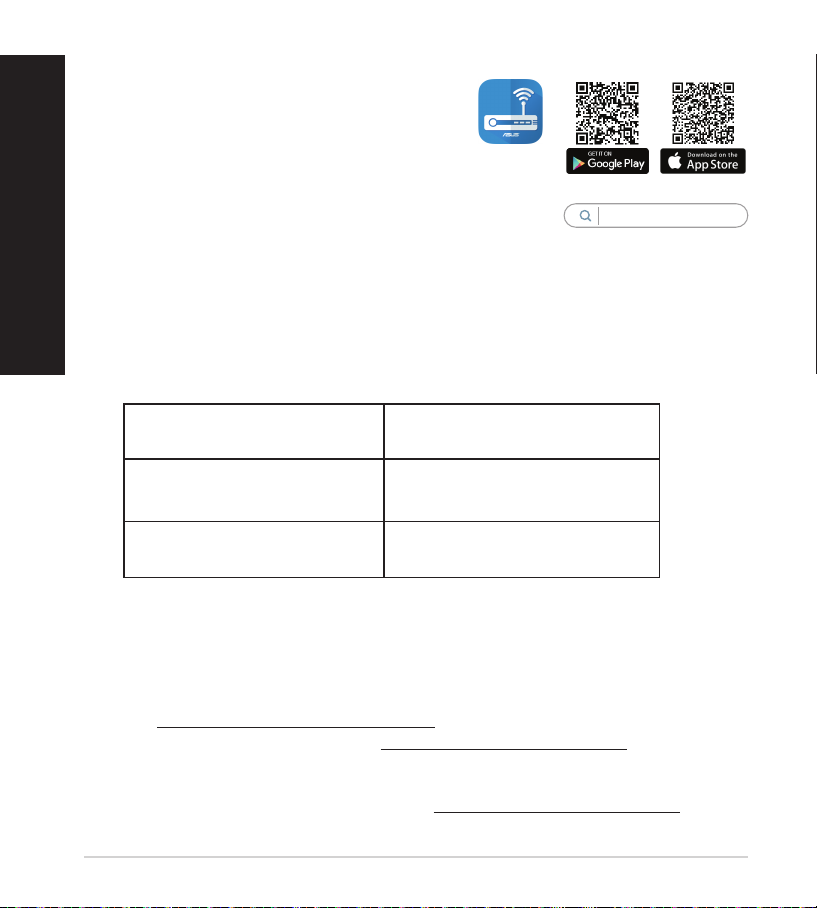
b. Nastavení pomocí aplikace
Stáhněte si aplikaci ASUS Router
Čeština
•
•
Zapamatování nastavení bezdrátového směrovače
• Po dokončení nastavení směrovače si pamatujte nastavení vašeho
FAQ (ODPOVĚDI NA ČASTÉ DOTAZY)FAQ (ODPOVĚDI NA ČASTÉ DOTAZY)
pro nastavení vašeho směrovače z
mobilních zařízení.
Zapněte síť Wi-Fi v mobilních
zařízeních a připojte se k vaší
síti RT-AX68U.
Dokončete nastavení podle
pokynů aplikace ASUS Router.
bezdrátového připojení.
Název Routeru: Heslo:
2,4 GHz sítí SSID: Heslo:
5G Hz sítí SSID: Heslo:
ASUS
Router
ASUS Router
1. Kde lze najít další informace o tomto bezdrátovém směrovači?
• Server online s odpověďmi na časté dotazy:
https://www.asus.com/support/faq
• Server technické podpory:
• Horká linka pro zákazníky: Viz Horká linka odborné pomoci v Doplňkové
příručce
• Uživatelskou příručku najdete na
26
https://www.asus.com/support
https://www.asus.com/support
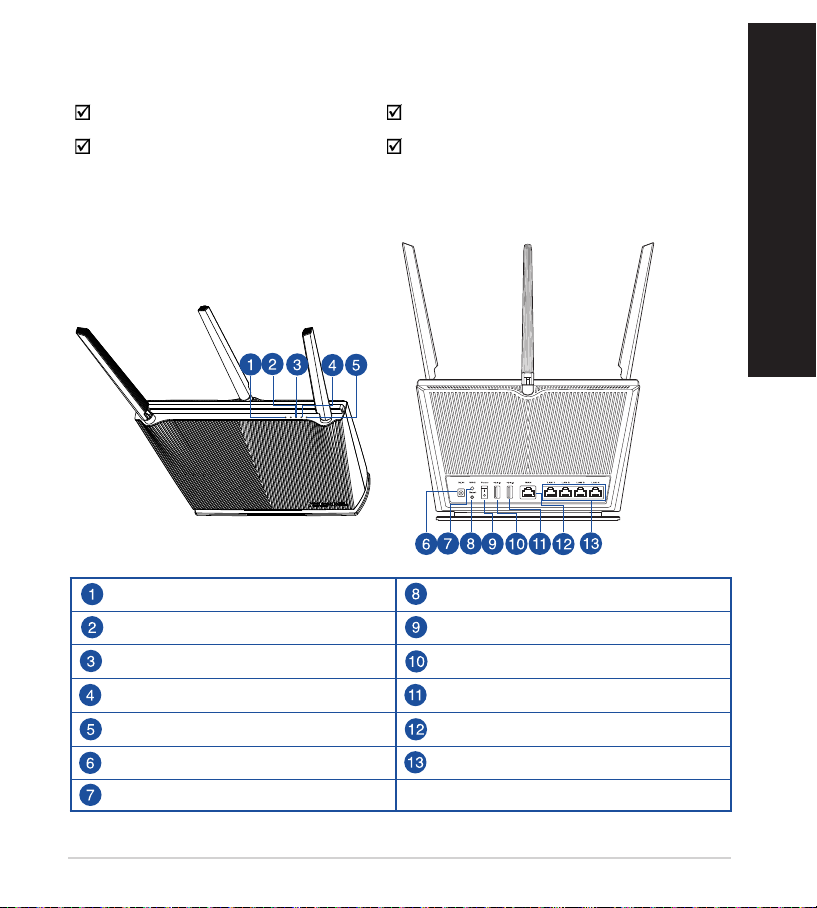
Pakkens indholdPakkens indhold
RT-AX68U AC adapter
Netværkskabel (RJ-45) Kvikstartguide
Et hurtigt kik påEt hurtigt kik på
LAN LED Nulstillingsknap
WAN (Internet) LED Tænd/sluk-knap
5GHz LED USB 2.0 port
Dansk
2,4GHz LED USB 3.0 port
Strøm LED WAN (Internet) porte
Strøm (DCIN) port LAN 1~4 porte
WPS knap
27
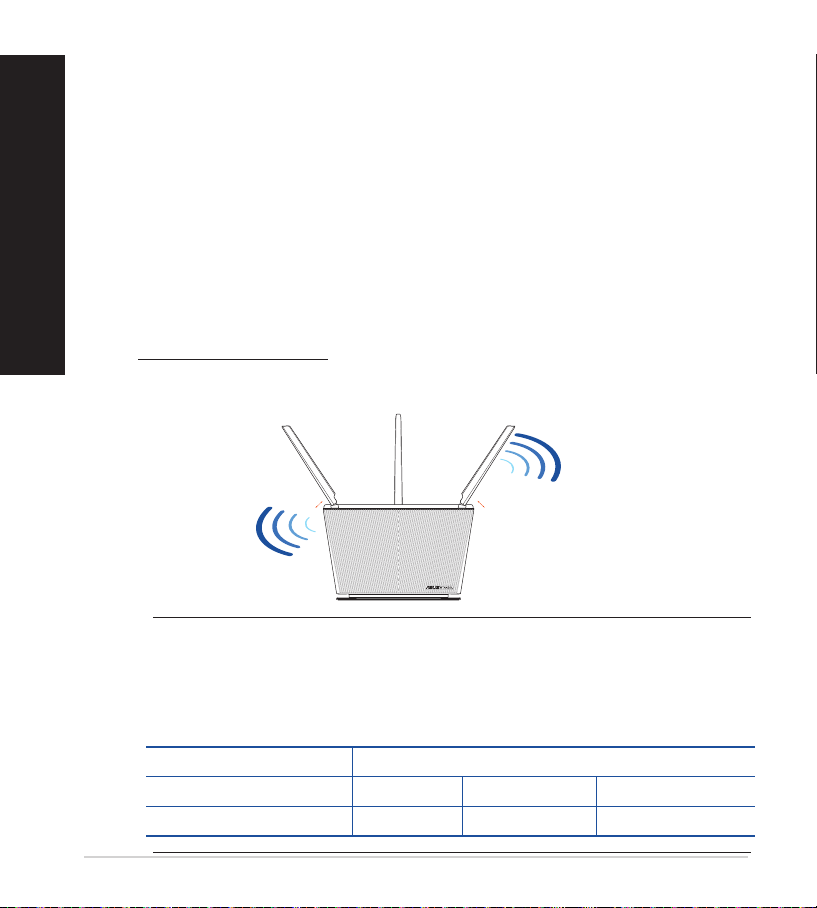
Placering af din routerPlacering af din router
For at opnå den bedste trådløse signaloverførsel mellem den trådløse router og
netværksenhederne, som er forbundet til den, skal du søre for at:
Dansk
•
•
•
•
• For at sikre det bedst mulige trådløse signal, skal du rette de re ikke-aftagelig
Stil den trådløse router på et centralt sted for, at få størst trådløs dækning til
netværksenhederne
Hold enheden væk fra metalforhindringer, og væk fra direkte sollys
.
.
Hold enheden væk fra Wi-Fi enheder, der kun kører på 802.11g eller
20MHz, 2,4GHz computerudstyr, Bluetooth enheder, trådløse telefoner,
transformatorer, kraftige motorer, uorescerende lys, mikrobølgeovne,
køleskab og andet industriudstyr for, at forhindre forstyrrelser eller
signaltab
.
Sørg altid for, at opdatere til den nyeste rmware. Besøg ASUS' hjemmeside
på http://www.asus.com for, at hente de seneste rmwareopdateringer
.
antenner, som vist på tegningen nedenfor.
28
°
45
°
45
BEMÆRKNINGE:
• Benyt kun den adapter, som fulgte med i emballagen. Brug af andre
adaptere kan forårsage skade på udstyret.
• Specikationer:
Strømadapter (DC) Strømudgang (DC): + 19V med maks. 1,75A strøm
Betjeningstemperatur 0~40oC Opbevarings 0~70oC
Betjeningsfugtighed 50~ 90% Opbevarings 20 ~ 90%
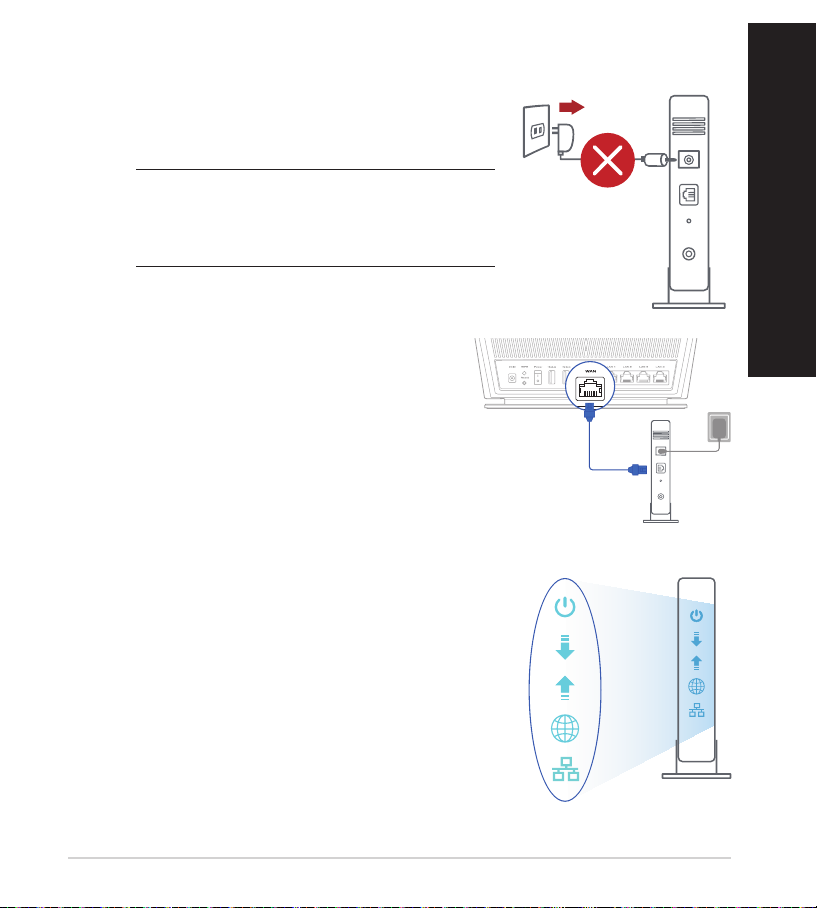
Forberedelse af dit modemForberedelse af dit modem
Unplug
1. Afbryd ledningen/DSL-modemmet. Hvis
enheden indeholder et batteri, skal dette tages
ud.
BEMÆRK: Hvis du bruger DSL til dit
internet, skal du bruge dit brugernavn/
adgangskode fra din internetudbyder (ISP)
for at kongurere routeren.
2. Tilslut modemmet til routeren med den
medfølgende netværkskabel.
3. Tænd din kabel/DSL-modem.
4. Hold øje med lysindikatorerne på dit kabel/DSLmodem, for at sikre at forbindelsen er aktiv.
Dansk
29
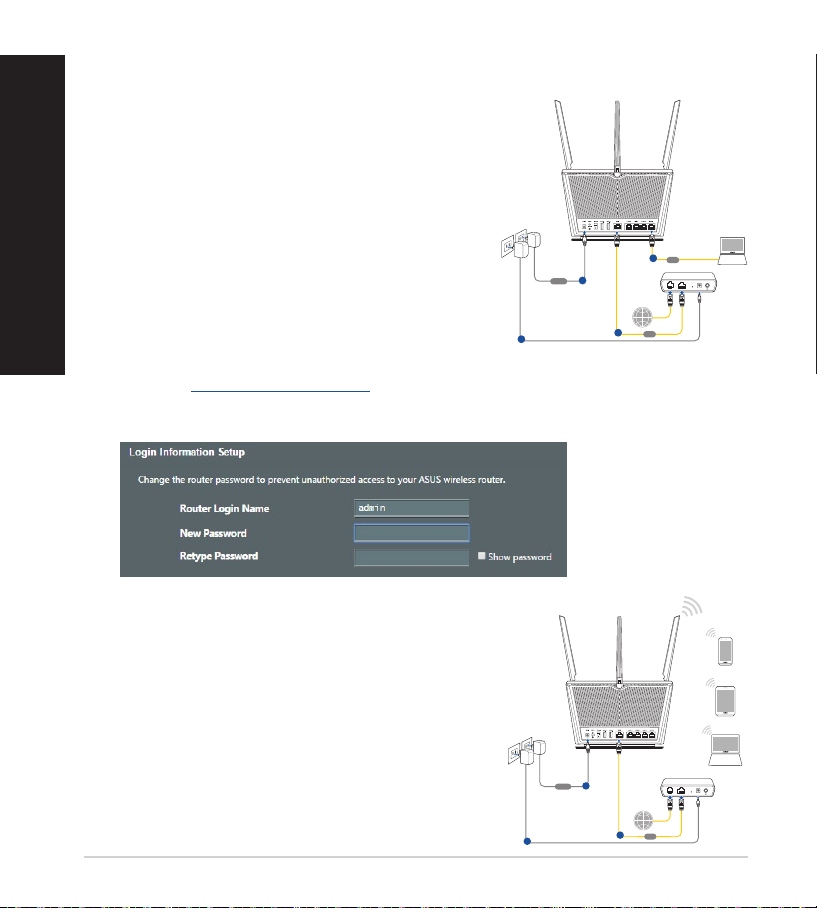
Sådan indstilles din routerSådan indstilles din router
Laptop
Tablet
Smart phone
Wall Power Outlet
RT-AX68U
LINE LAN RESET PWR
Power
WAN
a
c
b
Wall Power Outlet
RT-AX68U
Modem
LINE LAN RESET PWR
Laptop
Power
WAN
LAN
a
d
c
b
Du kan kongurere din router via en
kabelforbundet eller trådløs forbindelse.
Dansk
A. Kableforbundet forbindelse:
1. Slut din router til en stikkontakt og tænd den.
2. Når du åbner en webbroswer, åbnes
3. Opret en adgangskode til din router, så du forhindrer uautoriseret adgang.
B. Trådløs forbindelse
1. Slut din router til en stikkontakt og tænd den.
Tilslut netværkskablet fra din computer til en
LAN-port på din router.
brugergrænseaden automatisk. Hvis siden ikke åbner automatisk, skal du
indtaste http://router.asus.com.
30
